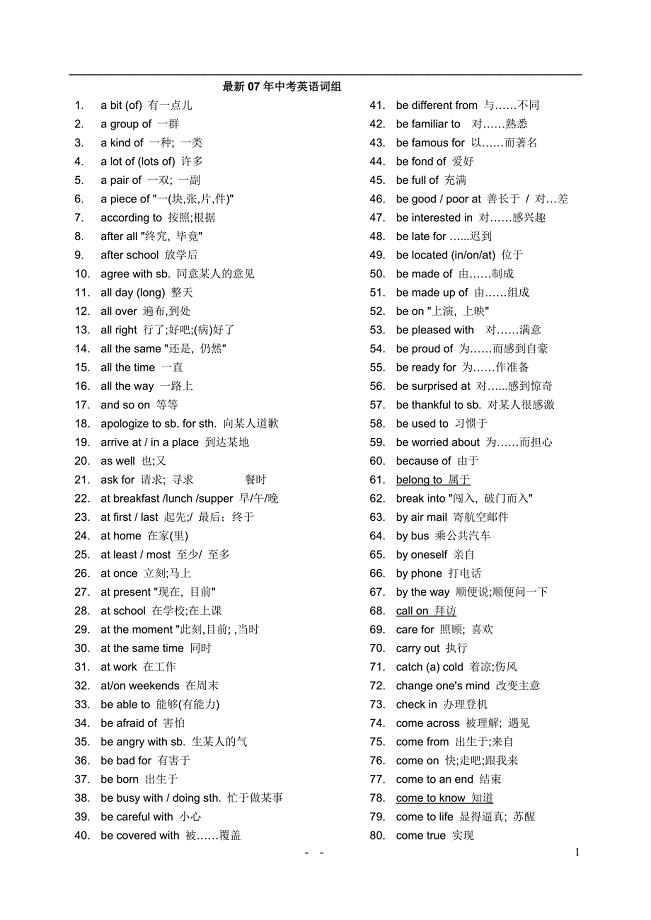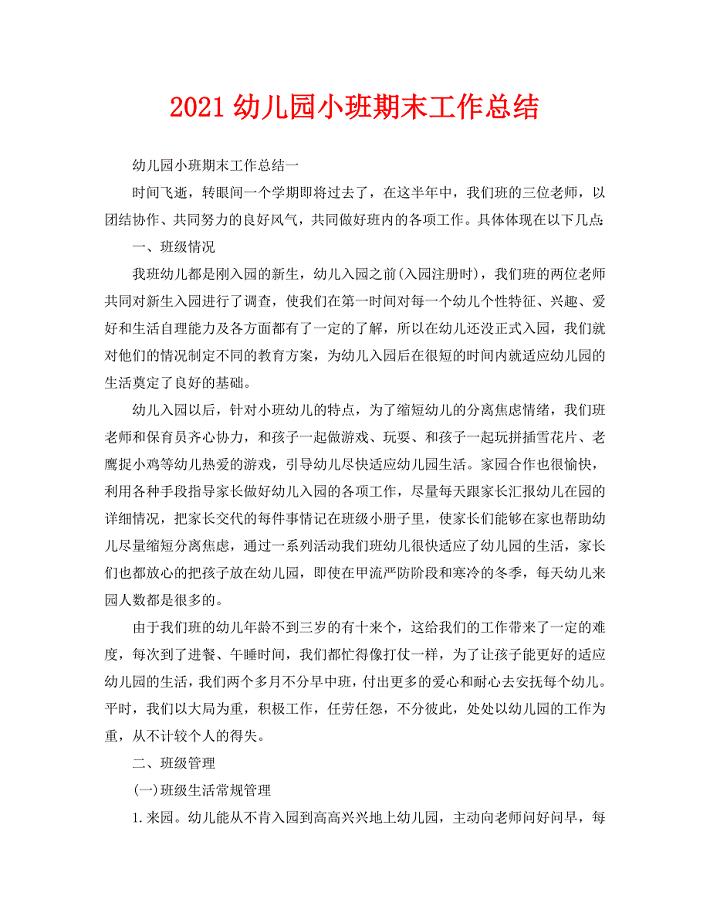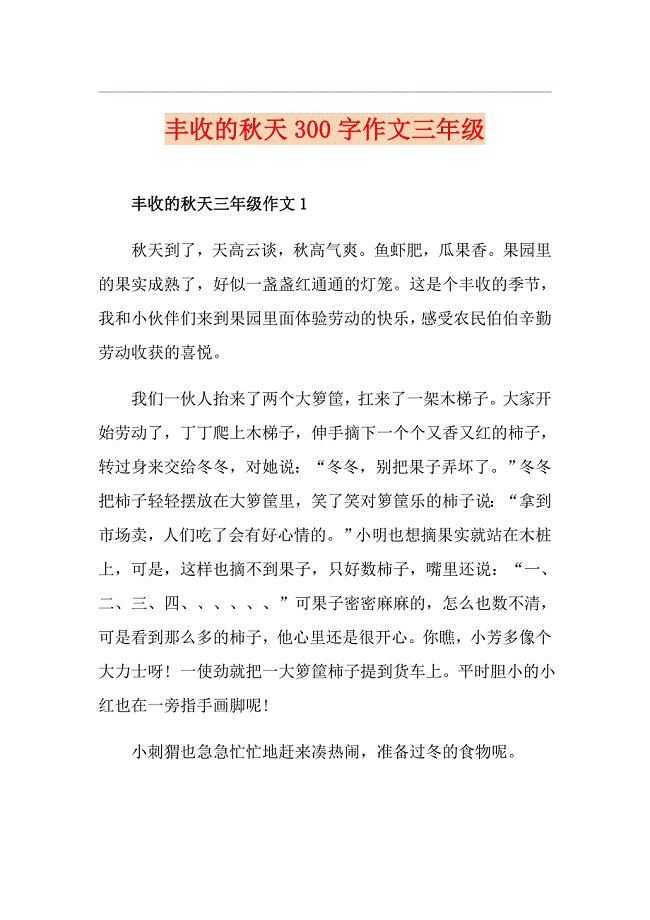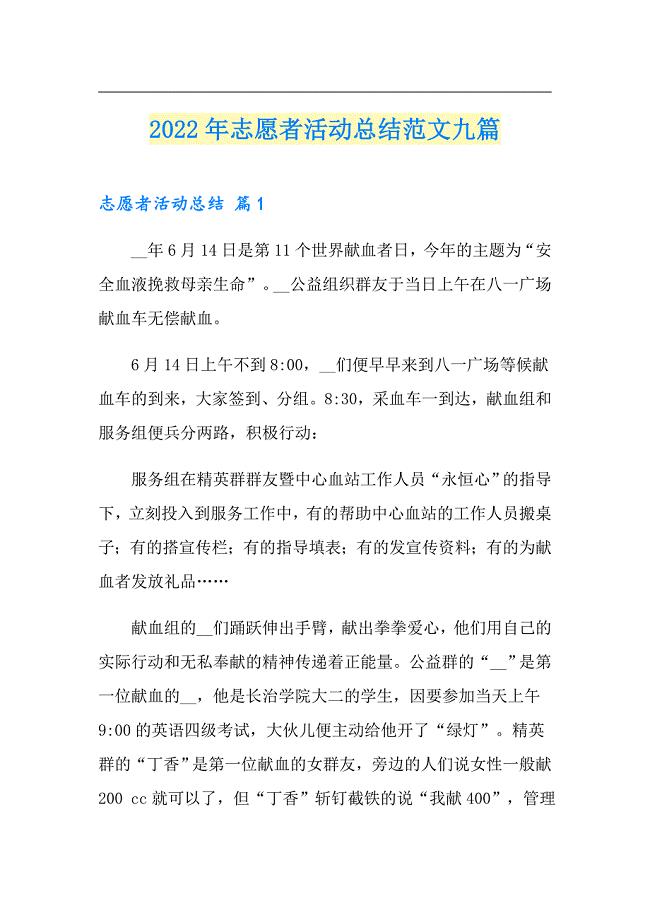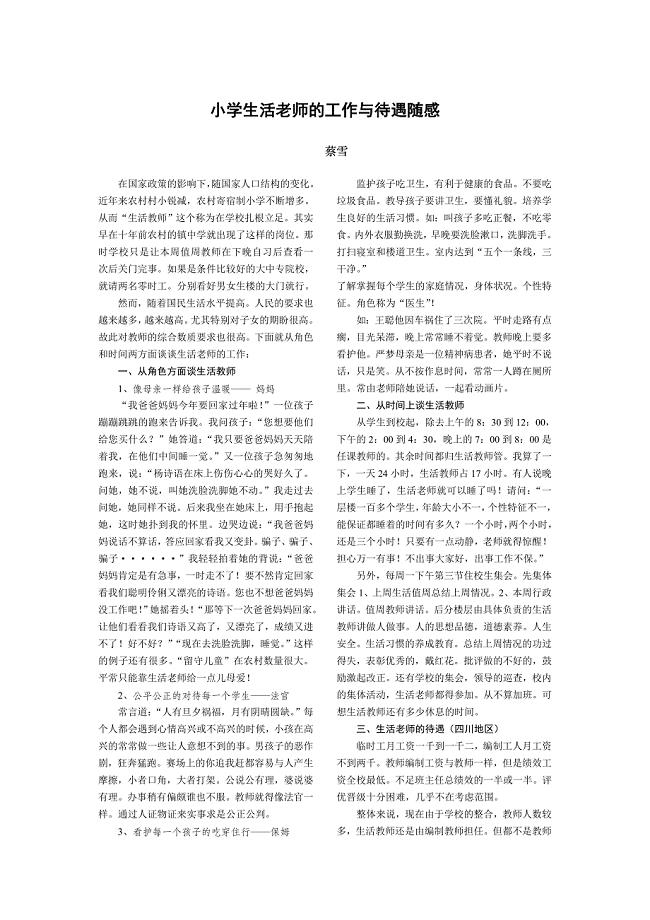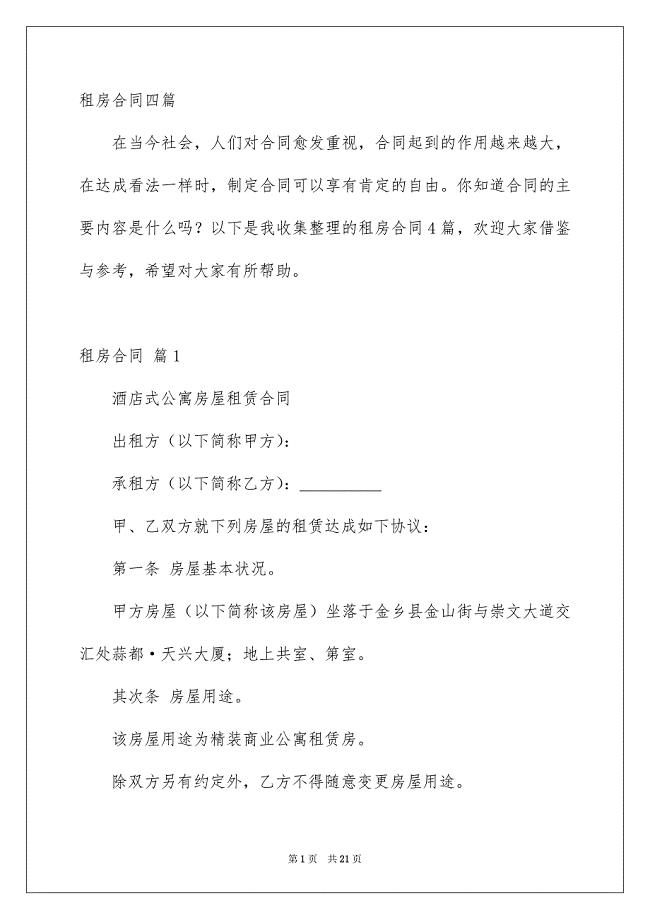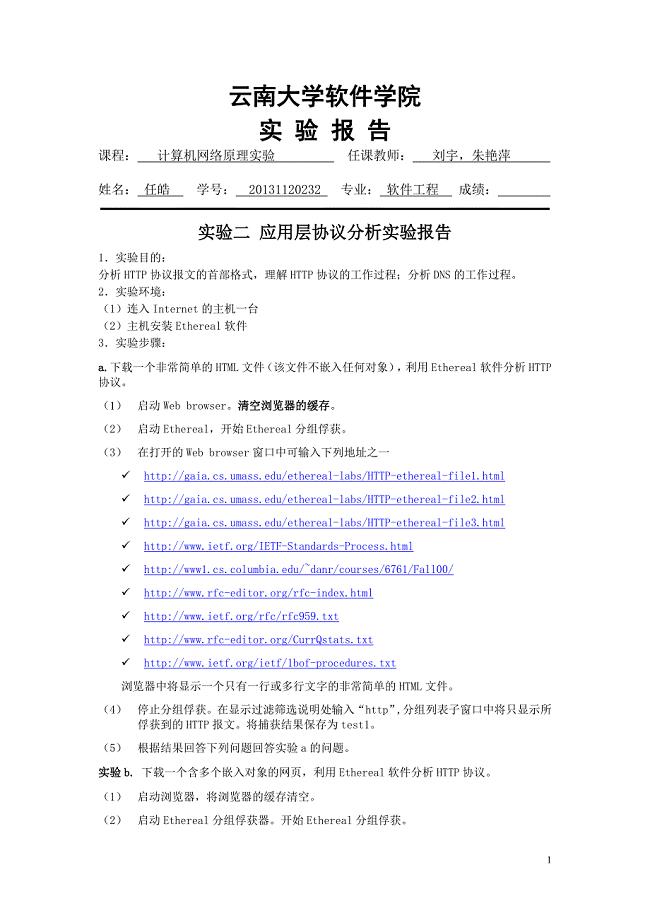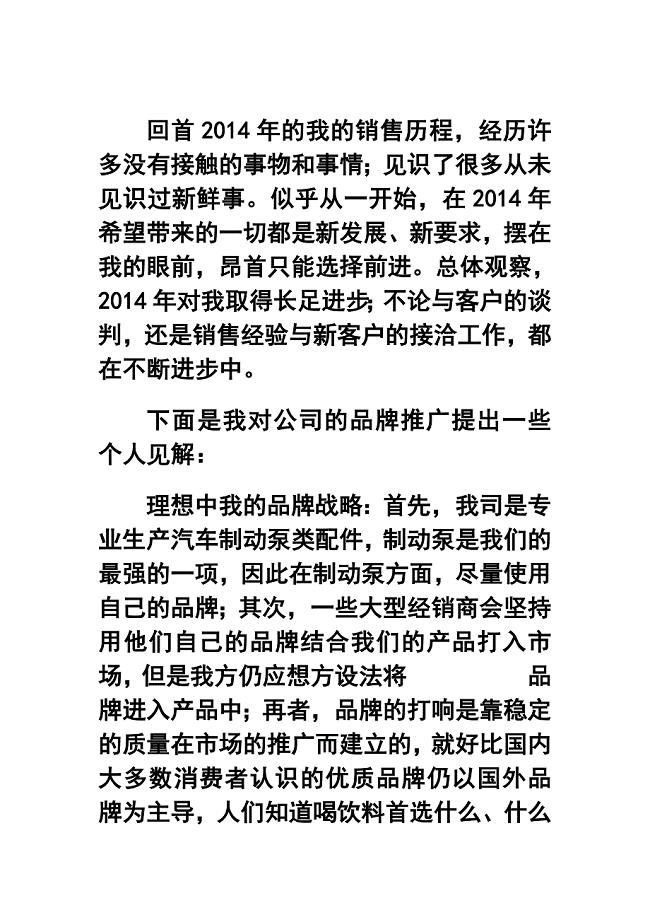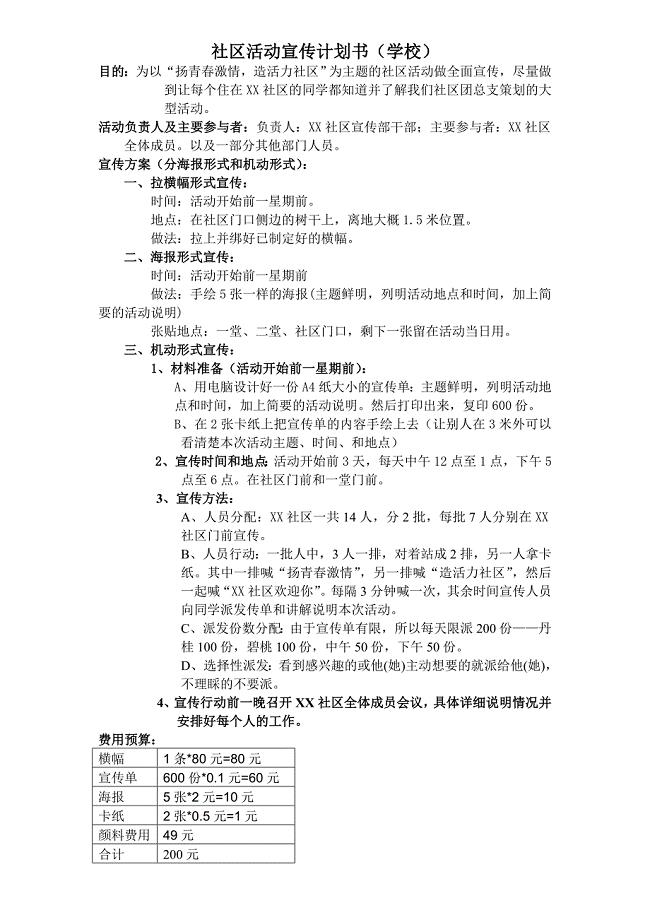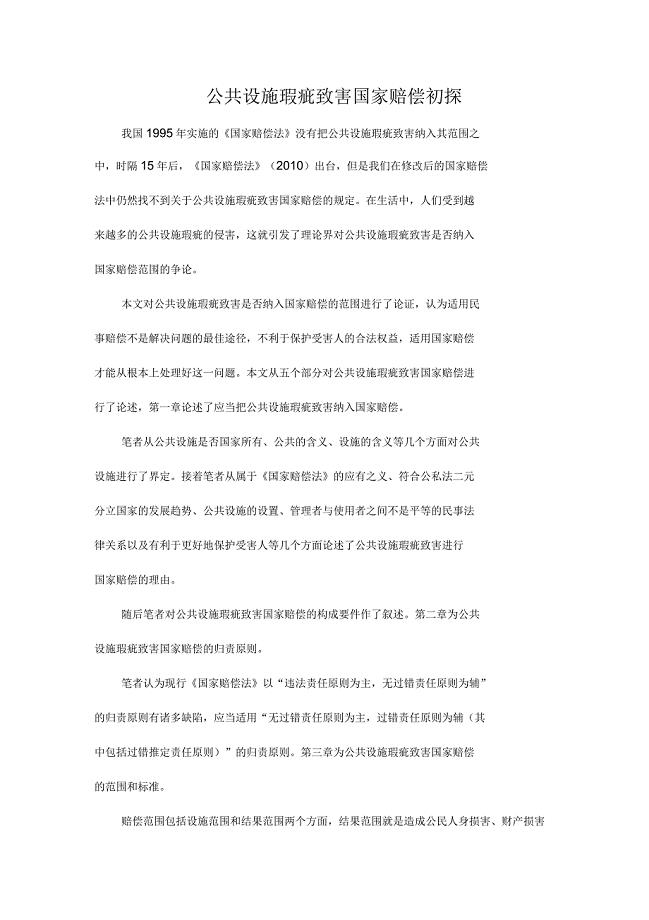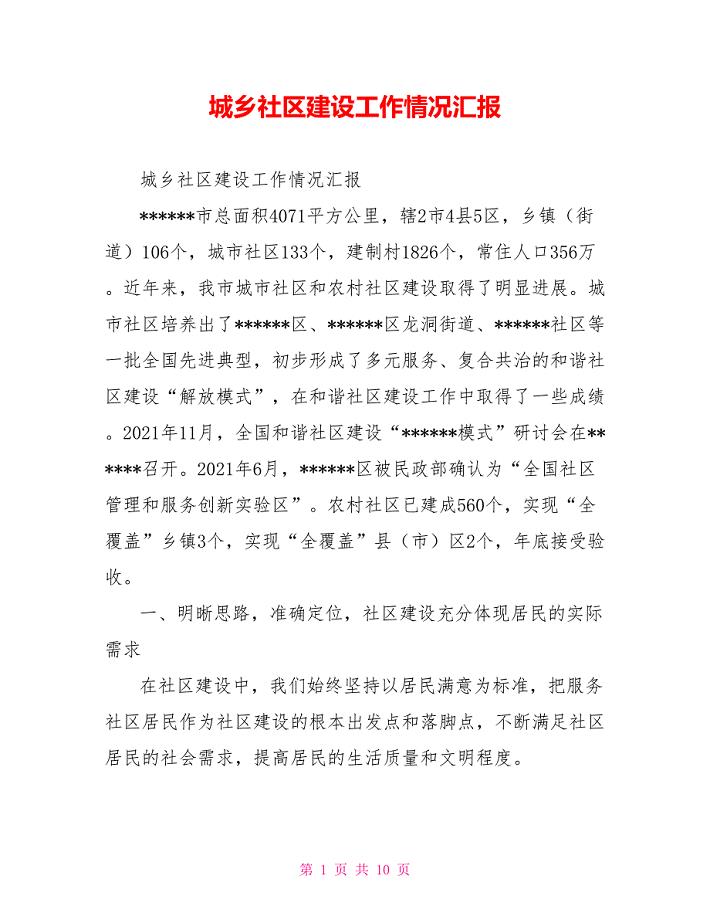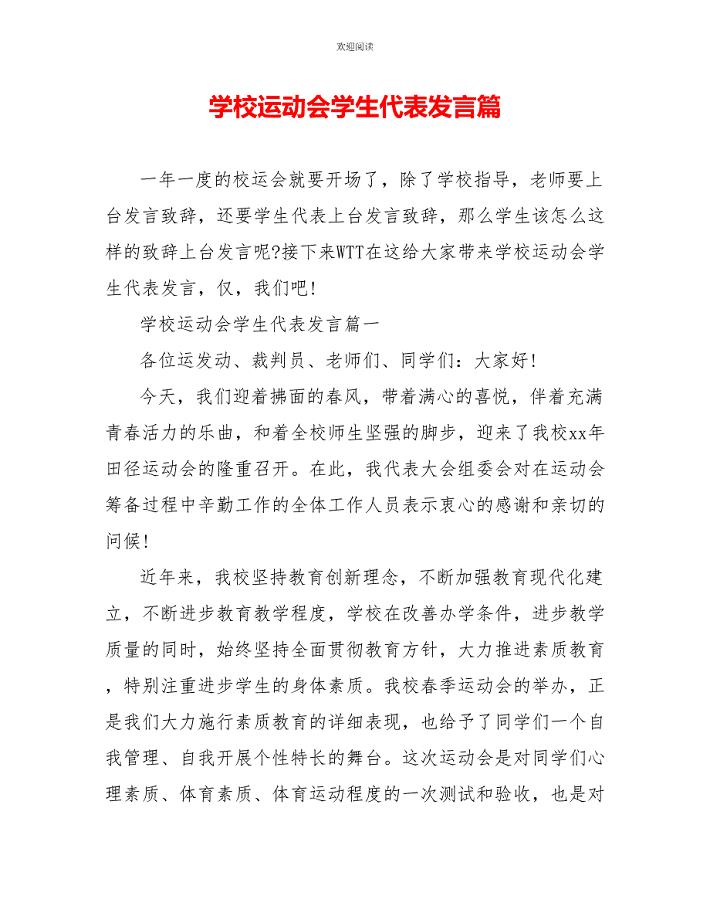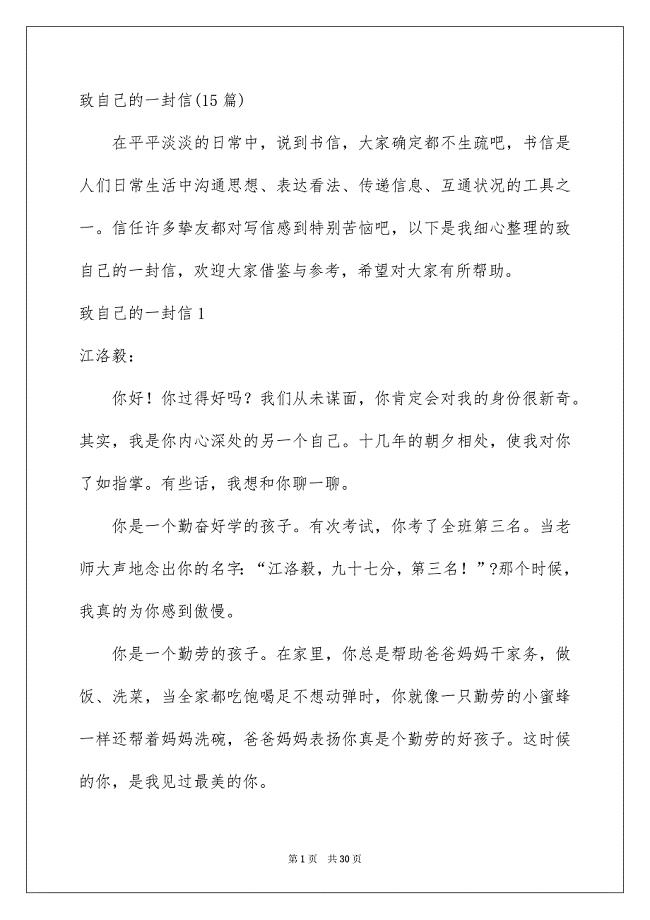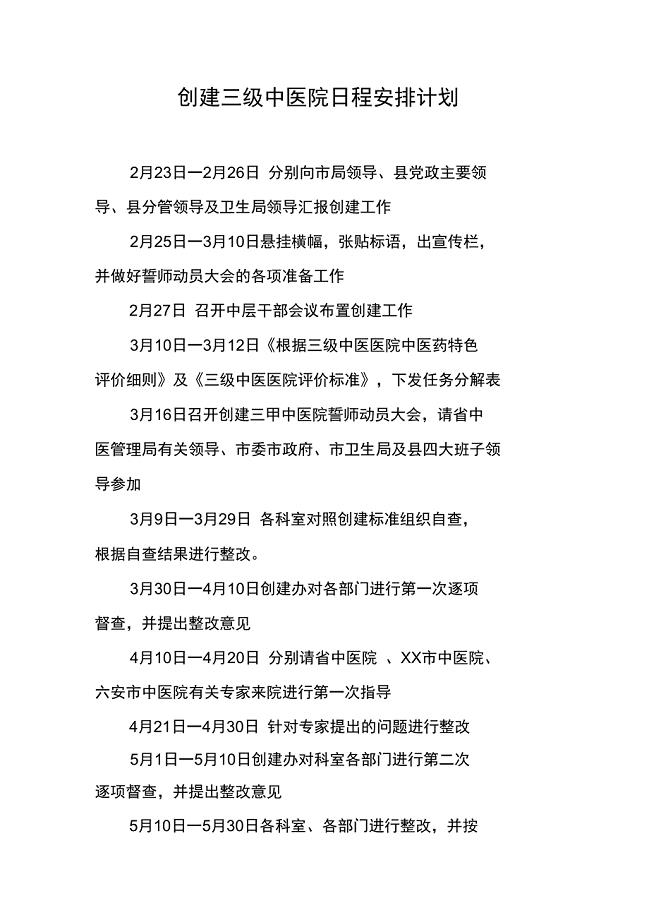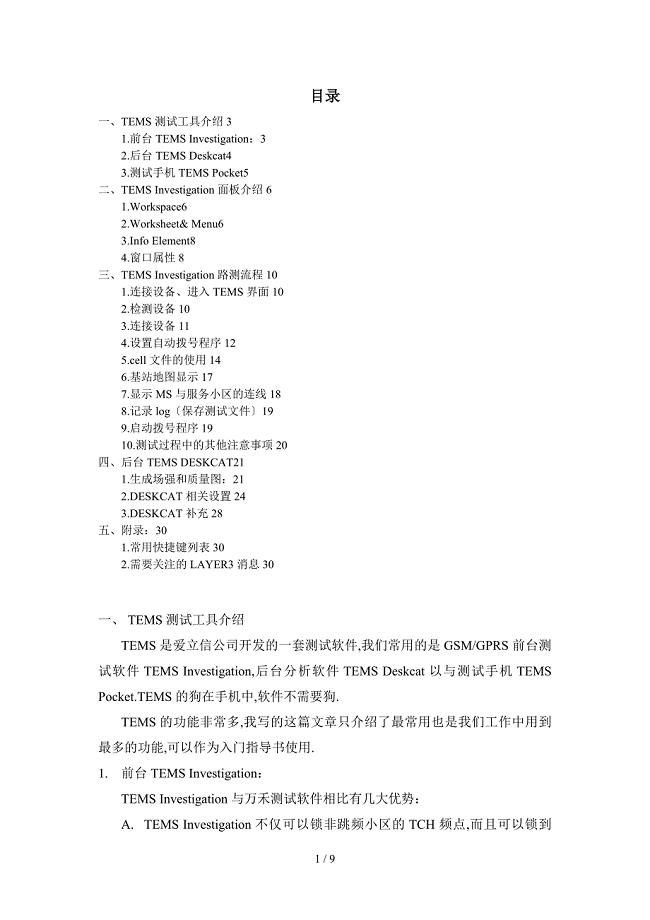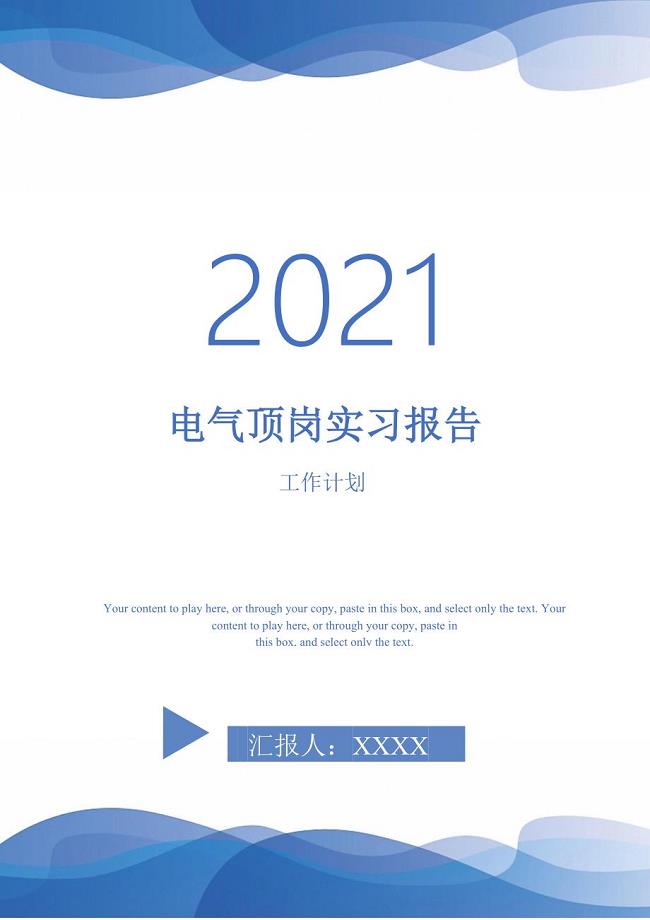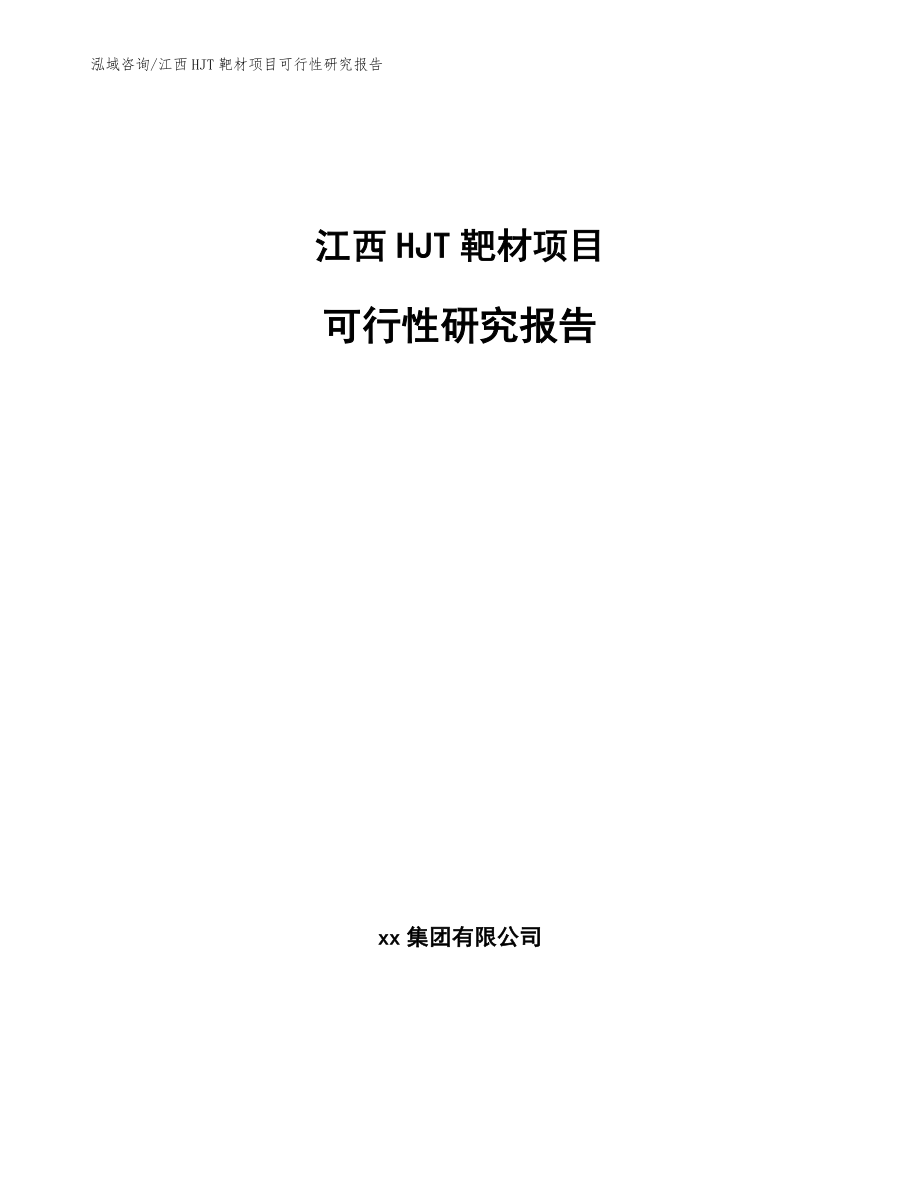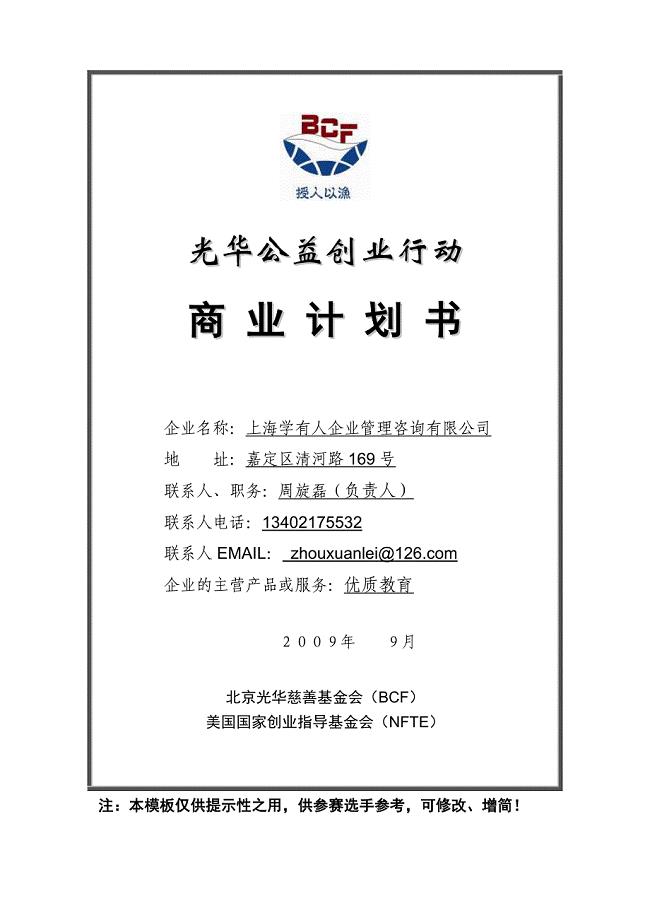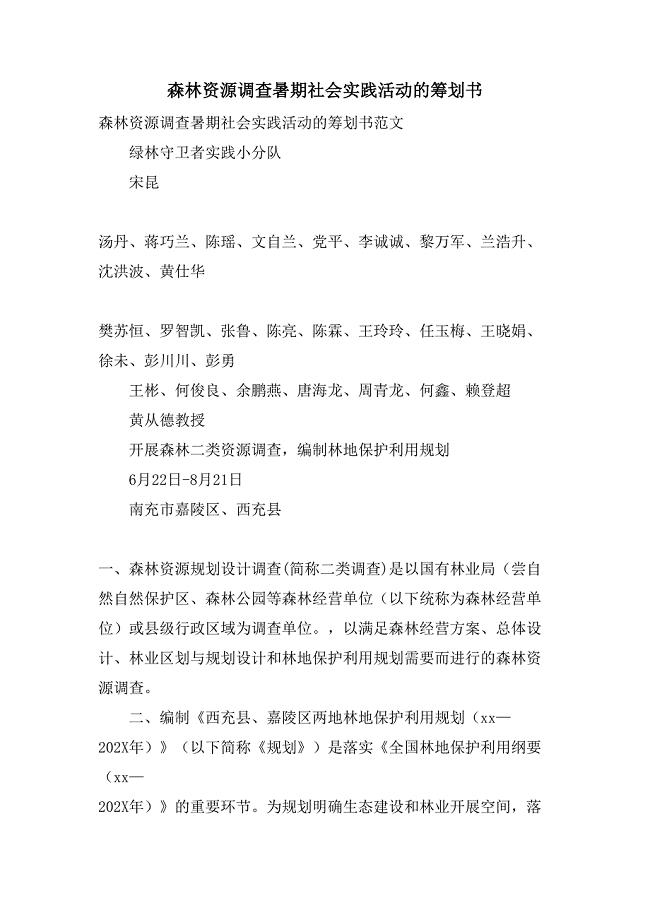Linux操作系统实验教程
40页1、wordLinux操作系统实验教程第1章 Linux系统概述一、 Linux系统结构从操作系统的角度来分析Linux,它的体系结构总体上属于层次结构如如下图所示:从内到外包括三层:最内层是系统核心,中间是Shell、编译编辑实用程序、库函数等,最外层是用户程序,包括许多应用软件。从操作系统的功能角度来看,它的核心有五大局部组成:进程管理、存储管理、文件管理、设备管理、网络管理。各子系统实现其主要功能,同时相互之间是合作、依赖的关系。进程会管理是操作系统最核心的内容,它控制了整个系统的进程调度和进程之间的通信,是整个系统合理高效运行的关键;存储管理为其他子系统提供内存管理支持,同时其他子系统又为内存管理提供了实现支持,例如要通过文件管理和设备管理实现虚拟存储器和内外存的统一管理。二、 配置一个双引导系统如果计算机中已经安装了其他操作系统,并想创建一个引导系统以便兼用Red Hat Linux和另外的操作系统,需要使用双引导。机器启动时,可以选择其中之一,但不能同时使用两者。每个操作系统都从自己的硬盘驱动器或硬盘分区中引导,并使用自己的硬盘驱动器或硬盘分区。如果计算机上还没有安装任何操作系
2、统,可以使用专门的分区与格式化软件给Windows创建指定大小的分区,Windows的文件系统为FAT,再为Linux系统创建所需要大小的分区(4G或更大),另外再给Linux留100MB左右的交换分区,Linux的文件系统为ext2。然后就可以安装系统了。应首先安装Windows,然后再安装Red Hat Linux。如果只进展了分区而没有格式化各分区,在安装时可以使用Windows自带的格式化程序和Linux自带的格式化程序进展各自分区的格式化。当Windows已经被安装,而且已为Linux准备了足够的磁盘空间,就可以安装Linux了。Red Hat Linux安装程序通常会检测到Windows并自动配置引导程序来引导Windows或Red Hat Linux。安装完成之后,无论在什么时候启动计算机,都能够在引导装载程序屏幕中指明想启动Red Hat Linux还是另外的操作系统。选择Red Hat Linux来引导Red Hat Linux;选择DOS来引导Windows。三、 Red Hat Linux的安装将Red Hat Linux9.X安装光盘插入光驱,然后启动计算机,即
3、可从CD-ROM启动Red Hat Linux9.X安装程序。步骤1,机器启动之后,显示boot提示屏幕,其中包括几个不同的引导选项,每个引导选项还有一个或多个与之关联的帮助屏幕。以图形方式从光盘中安装Red Hat Linux,单击“回车键继续安装。步骤2,安装程序检测用户系统并试图识别光驱。如果找到了,会进入安装进程的下一个阶段。这时假如要终止安装进程,应取出光盘,重新引导机器。步骤3,欢迎使用Red Hat Linux,欢迎屏幕并不提示做任何输入。可阅读左侧面板内的帮助文字来获得附加的说明,以与关于如何注册Red Hat Linux产品的信息。单击next继续步骤4,语言选择。使用鼠标选择要使用的语言。选择恰当的语言会在稍后的安装中帮助定位时区配置。安装程序将会根据这个屏幕上所指定的信息来定义恰当的时区。选择恰当的语言例如简体中文后,单击next继续。步骤5, 键盘配置。用鼠标选择要在今后用作系统默认的键盘布局类型例如U.S.English,选定后,单击next继续。如果要在安装完毕以后,想改变键盘类型,可在系统启动后窗口中单击屏幕左下角的,弹出主菜单,选择“系统设置/键盘,如果
4、不是根用户,系统会提示输入根口令再继续;或者在shell提示符下输入redhat-config-keyboard命令,如果不是根用户,系统会提示输入根口令再继续。步骤6,鼠标配置。为系统选择正确的鼠标类型。如果找不到一个能确定与系统兼容的鼠标,可以根据鼠标的键数和它的接口,选择“通用项目中的一个。选定鼠标型号以后,单击next继续。如果在安装完毕以后改变鼠标配置,可在系统启动后窗口中单击屏幕左下角的,弹出主菜单,选择“系统设置/鼠标,如果不是根用户,系统会提示输入根口令再继续;或者在shell提示符下输入redhat-config-mouse命令,如果不是根用户,系统会提示输入根口令再继续。步骤7,选择安装还是升级。如果安装程序在系统中检测到从前安装的Red Hat Linux版本,如此“升级检查屏幕就会自动出现。这里考虑在系统上执行Red Hat Linux的新安装,选择“执行Red Hat Linux的新安装,然后单击next继续。步骤8,选择要执行的安装类型。Red Hat Linux的安装类型选项有“个人桌面、“工作站、“服务器、“定制 和“升级。选择“个人桌面,单击next继
《Linux操作系统实验教程》由会员枫**分享,可在线阅读,更多相关《Linux操作系统实验教程》请在金锄头文库上搜索。
 课题3利用化学方程式的简单计算1018(1)(教育精品)
课题3利用化学方程式的简单计算1018(1)(教育精品)
2023-04-21 2页
 南环路B标段雨水管道清淤工程
南环路B标段雨水管道清淤工程
2023-01-26 16页
 公路工程计量监理程序与步骤
公路工程计量监理程序与步骤
2022-09-13 7页
 《电阻》教学设计
《电阻》教学设计
2023-06-14 3页
 《防止静电事故通用导则》GB12158-2006
《防止静电事故通用导则》GB12158-2006
2022-12-11 19页
 透镜及其应用复习教案
透镜及其应用复习教案
2023-09-23 3页
 无共同债权债务协议离婚书(优质2篇)
无共同债权债务协议离婚书(优质2篇)
2023-07-01 4页
 (可行性报告商业计划书)峨眉山XXX项目可研报告1(1)
(可行性报告商业计划书)峨眉山XXX项目可研报告1(1)
2023-03-30 47页
 最新07年中考英语词组_九年级全册短语总结
最新07年中考英语词组_九年级全册短语总结
2022-11-13 5页
 初三物理电路故障练习题
初三物理电路故障练习题
2023-03-16 3页